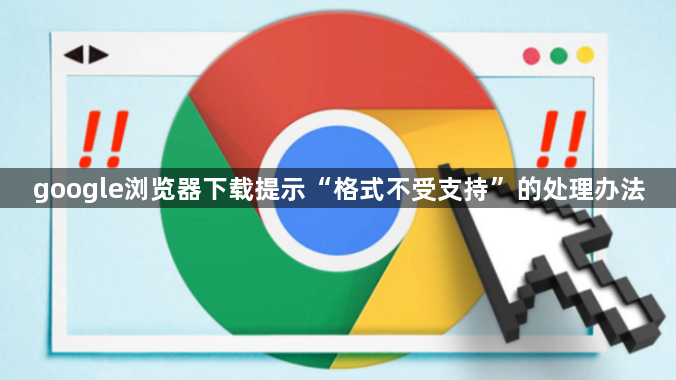
1. 检查文件后缀名:查看下载文件的后缀名是否正确,如常见的`.exe`、`.zip`、`.rar`等。若后缀名错误,可尝试手动修改为正确的后缀名,但不要轻易更改不熟悉的文件后缀名,以免损坏文件。
2. 确认文件完整性:下载过程中可能出现中断或网络波动,导致文件不完整。可重新下载该文件,确保下载时网络稳定。也可使用下载工具提高下载的稳定性和速度,并在下载完成后验证文件的哈希值(如MD5、SHA - 1等)是否与官方网站提供的一致,以确认文件完整性。
3. 检查磁盘空间:若磁盘空间不足,可能导致文件无法正确保存和打开。需查看电脑磁盘空间是否充足,特别是下载文件所在磁盘。若空间不足,可删除一些不必要的文件或程序,释放磁盘空间。
4. 更新解压缩软件:如果下载的是压缩文件,如`.zip`或`.rar`格式,可能需要使用解压缩软件来打开。应确保解压缩软件是最新版本,因为旧版本可能不支持某些新的压缩格式或存在兼容性问题。可访问解压缩软件的官方网站,下载并安装最新版本的软件。
5. 尝试其他打开方式:如果文件是某种特定类型的文档或程序,可以尝试使用其他相关的软件来打开。例如,若是图片文件,可以尝试使用不同的图片查看器;若是视频文件,可以尝试使用其他视频播放器。
6. 检查文件关联程序:若文件本身没有问题,可能是电脑中没有与该文件格式相匹配的程序。例如下载的是特定格式的文档,如PDF文件,需要安装PDF阅读器;若是视频文件,需安装相应的视频播放器等。安装对应的程序后,再尝试打开文件。
7. 清除浏览器缓存和历史记录:浏览器缓存和历史记录可能会导致文件打开异常。可点击右上角的三个点,选择“设置”,在“隐私设置和安全性”中,点击“清除浏览数据”,选择“高级”选项,勾选“缓存的图像和文件”以及“Cookie及其他网站数据和插件数据”,然后点击“清除数据”。
8. 检查浏览器设置:在Chrome浏览器中,点击右上角的三个点,选择“设置”,在“高级”选项中,找到“下载前询问每个文件的保存位置”选项,确保其处于关闭状态,以免影响文件的正常下载和识别。

